כיצד לנטר את פעילויות האפליקציה ושימוש במשאבים באנדרואיד
Miscellanea / / February 12, 2022
בזמן העבודה על Windows, אם אני רוצה להסתכל על המעבד והשימוש בזיכרון של אפליקציה מסוימת, אני יכול פשוט לפתוח את הכרטיסייה תהליך ב- מנהל המשימות של Windows. שם אני יכול לראות איך התהליכים הרצים במחשב שלי צורכים מעבד וזיכרון. אני יכול לראות מי מהם מוביל את החבילה בכל הנוגע ל-hogging RAM.
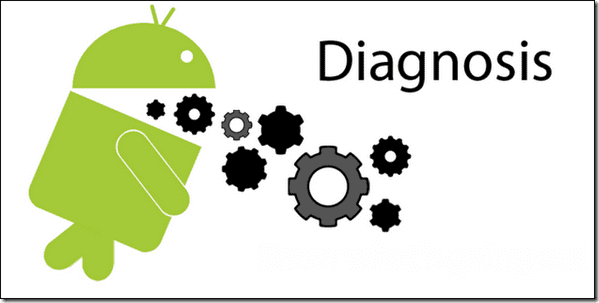
יתר על כן, אם הייתי רוצה לפקח על מידע נוסף, אוכל להשתמש בכלים כמו קיווי ו סייר תהליכים. כל המידע הזה יכול להיות שימושי מאוד בזמנים שבהם אתה רוצה לראות כיצד היישומים המותקנים משתמשים במשאבי המחשב שלך. האם זה לא יהיה נהדר אם תוכל לנטר במהירות את פעילויות האפליקציה גם בטלפון האנדרואיד שלך?
כיום, סמארטפון אנדרואיד מתקדם הוא טוב כמו מחשב נייד ברמת הכניסה, וכך הוא תמיד מומלץ לדעת כיצד האפליקציות המותקנות משתמשות במשאבי המכשיר שלך ואם בכלל הן פועלות נעשה שימוש לרעה.
שימוש באפליקציית אבחון לניטור פעילות באנדרואיד
אִבחוּן (עדכון: הכלי הזה לא זמין יותר) הוא אפליקציה פשוטה מאוד לאנדרואיד שמנטרת את כל פעילויות הרקע של המערכת שבדרך כלל מוסתרות ממשתמש. האפליקציה מציגה את קטע המידע ישירות על המסך שלך, שנשאר על גבי כל האפליקציות, גם בזמן שאתה משחק במשחק!
אבחון אינו מצריך גישת שורש בטלפון וניתן להתקין אותו בכל מכשיר הפועל על אנדרואיד 2.2 ומעלה. לאחר שתתקינו את האפליקציה מחנות Play ותפעילו אותה, תתבקשו לבחור אחד מסגנונות התצוגה מהתפריט הנפתח. אין זו אלא הדרך שבה כל המידע יוצג על המסך. אהבתי את הסגנון 6 דרך אגב. האופן שבו הוא הציג מידע שלם באמצעות כל קצוות המסך הקל על קריאתם.
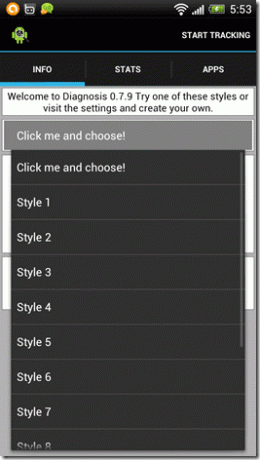
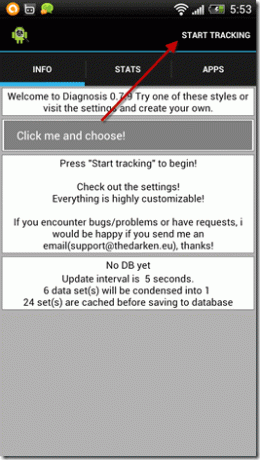
לאחר בחירת הסגנון, הקש על לחצן התחל מעקב בצד ימין למעלה. תבחין בטקסט קטן בקצוות המסך שמתרענן כל כמה שניות. מידע זה מכיל את פרטי השימוש במעבד ו-RAM של המכשיר שלך בזמן אמת (מתעדכנים כל 3 עד 5 שניות כברירת מחדל) יחד עם קצב הורדת/העלאת נתונים, שימוש בסוללה ועוד מידע כזה.
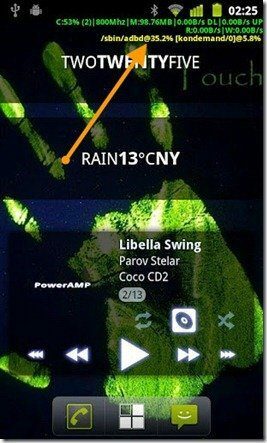
כעת אתה יכול לראות את כל הנתונים הללו על גבי כל היישומים עליהם אתה עובד ומכיוון שגודל הטקסט קטן במיוחד, זה לא מפריע לך בעבודה. אתה יכול גם לעקוב אחר פרטי מערכת נוספים ולשמור את הנתונים הסטטיסטיים בקובץ מסד נתונים כדי לעיין מאוחר יותר. פתח את הגדרות האפליקציה ובחר מאגר מידע אוֹפְּצִיָה. כעת, בדוק את כל הנתונים הסטטיסטיים שתרצה לשמור במסד הנתונים ולחץ על כפתור החזרה.
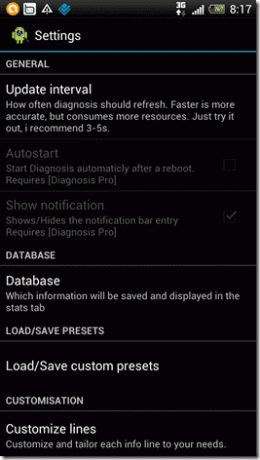
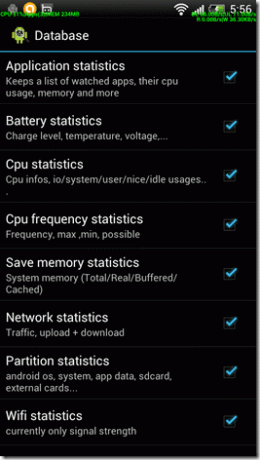
תחת קטע הנתונים הסטטיסטיים, אתה יכול לראות דוח אבחון מפורט עבור המכשיר שלך. ה-Repot מכיל מידע על סוללת המכשיר שלך, ספירת אפליקציות פעילות, עוצמת אות WiFi, מהירות הורדה והעלאה ועוד הרבה יותר.

בלשונית Apps, אתה יכול לראות את השימוש הממוצע במעבד ובזיכרון RAM של כל האפליקציות או התהליכים שכלי האבחון תיעד. האפליקציה מציגה כעת את שם המערכת של האפליקציה והתהליך. זה יכול להיות קצת קשה לנתח את שם האפליקציה, אבל לפעמים שם האפליקציה מוסתר בין שם המערכת.
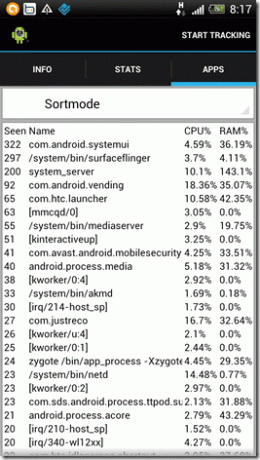
כדי לעצור את תהליך הניטור, לחץ על לחצן הפסק מעקב באפליקציה.
סיכום
בעוד שהאפליקציה נועדה לעקוב אחר מידע המערכת ופעילויות האפליקציה, אני משתמש בה בצורה קצת אחרת. מכיוון שהאפליקציה מציגה את אחוז הסוללה על גבי כל האפליקציות, אני מקפיד להתחיל את המעקב תוך כדי משחק. המטרה שלי היא לעקוב אחר הסוללה שלי מבלי למזער את המשחק כדי שלא ייגמר לי המיץ.
קדימה, נסה את האפליקציה באנדרואיד שלך עוד היום. אל תשכח להוסיף לרשימת הרעיונות שלנו על דרכים לעשות שימוש באפליקציה.
עודכן לאחרונה ב-03 בפברואר, 2022
המאמר לעיל עשוי להכיל קישורי שותפים שעוזרים לתמוך ב-Guiding Tech. עם זאת, זה לא משפיע על שלמות העריכה שלנו. התוכן נשאר חסר פניות ואותנטי.



